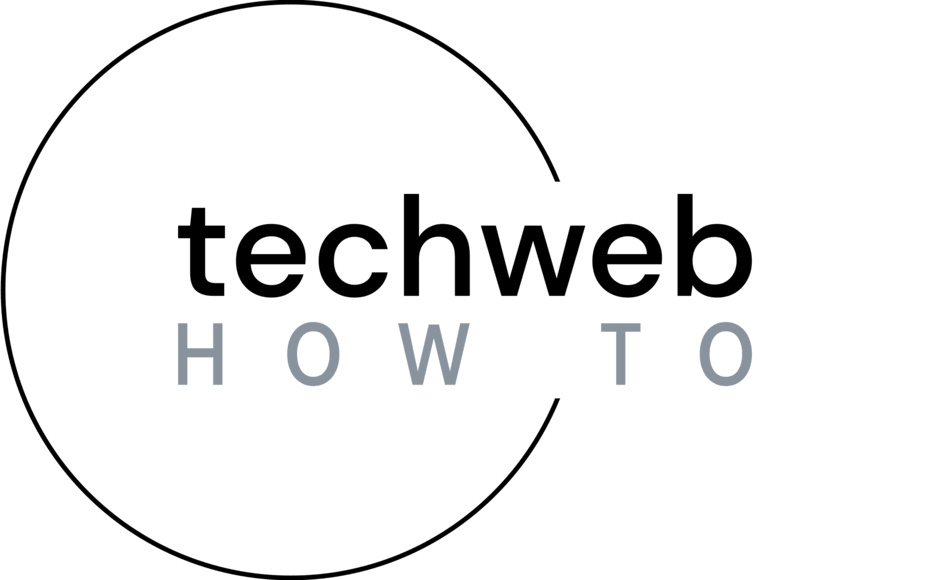Macro Recorder는 어떤 경우에 필요할까
화면 인식 매크로는 특정 이미지나 텍스트를 이동해 해당 위치로 마우스 커서를 이동 및 클릭할 수 있도록 하는 매크로이다.
보통 클릭하고자 하는 버튼의 위치가 고정되어 있지 않고 계속해서 변할 때 사용한다.
예를 들어 특정 웹사이트가 작성글을 한 번에 지울 수 있는 기능을 제공하지 않아 수동으로 글을 삭제해야 하는 상황을 가정해보자.
이 경우 삭제 버튼이 글의 맨 밑에 있다면 본문의 길이에 따라 클릭해야 하는 버튼의 위치가 달라질 것이다.
Macro Recorder는 버튼의 크기, 모양, 색 등을 인식하기에 이 경우 효과적인 해결책이 될 수 있다.
Macro Recorder를 추천하는 이유
무료이다. 물론 유료 버전을 구매하면 더 많은 기능을 이용할 수 있으나 필수 기능들은 대부분 공짜로 사용할 수 있다.
녹화 매크로를 제공한다. 즉, 녹화를 시작하면 그 뒤에 있었던 마우스의 이동 및 클릭, 키보드 입력을 기록해 매크로로 만들어준다.
매크로를 하나하나 만들어가는 번거로운 과정이 필요없다는 뜻이다.
화면 인식이 상당히 정확하다. 특히 버튼에 색이 있는 경우 굉장히 잘 작동한다.
Macro Recorder 사용법

먼저 공식 웹사이트에서 설치파일을 다운로드한다.
윈도우와 맥 두 가지 버전을 지원하고 있다.
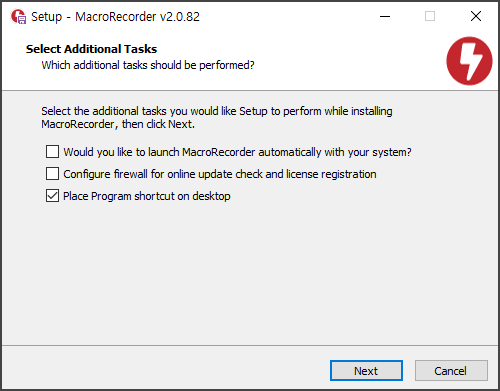
맨 아래 바탕화면에 바로가기 아이콘 생성만 체크한 후 설치해준다.
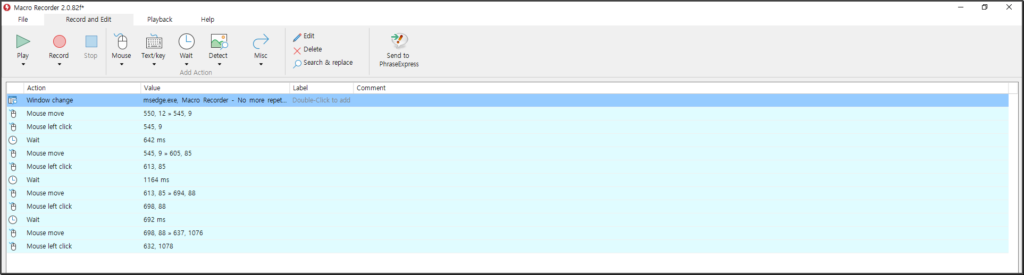
왼쪽 위에 보이는 Record 버튼을 누르면 마우스와 키보드의 움직임이 기록된다. Stop 버튼을 누르면 위 사진처럼 자동으로 매크로가 생성된다.
항목을 편집하거나 항목 사이에 새로운 내용을 수동으로 넣을 수도 있다.
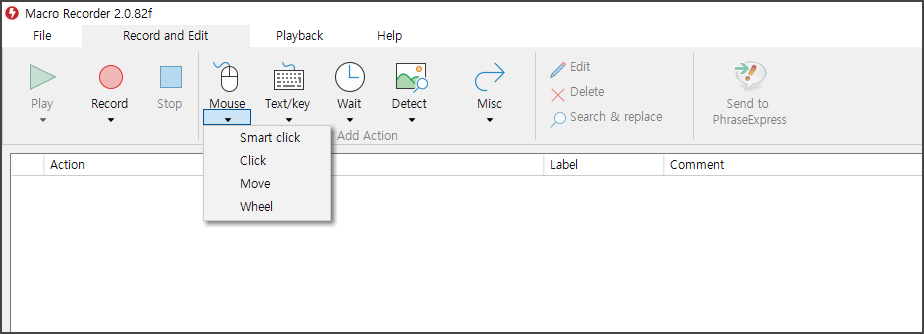
Smart Click은 특정 이미지(버튼)를 인식해 마우스가 클릭하도록 하는 것이다.
Click은 특정 위치에 마우스 클릭, Move는 특정 위치로 마우스 이동, Wheel은 마우스 스크롤을 얼마만큼 내릴지 설정하는 도구이다.
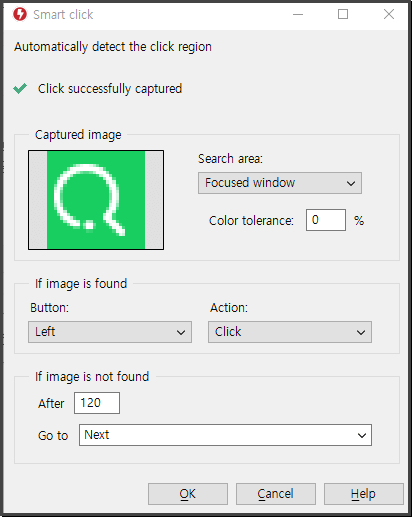
Smart Click을 누른 후 특정 버튼을 클릭하면 위 사진처럼 자동으로 인식이 된다.
마우스 좌클릭인지, 우클릭인지 등 다양한 옵션을 설정할 수 있다.
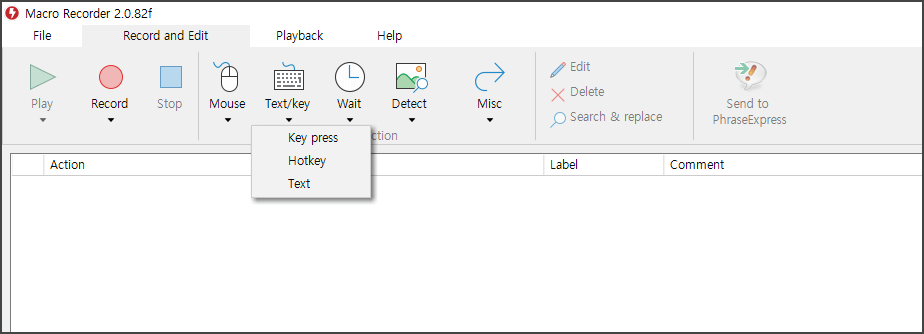
Text/Key 메뉴에서 특정 키, 단어, 문장 입력을 설정할 수 있다.
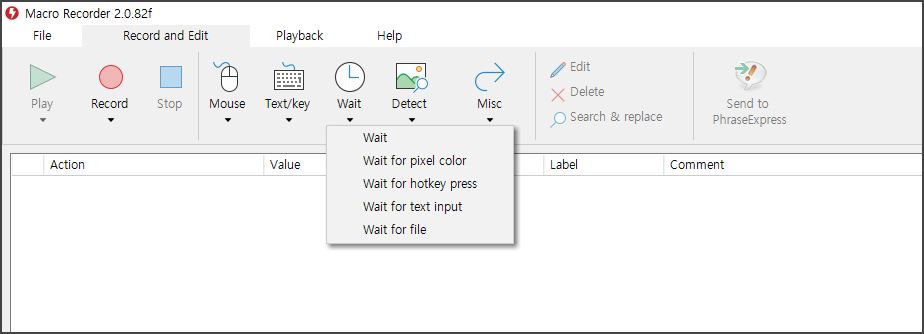
Wait 메뉴에서 딜레이를 설정할 수 있다. 마우스 클릭이나 이동 사이사이에는 0.5초 정도 딜레이를 넣어줘야 오류 없이 매크로가 작동한다.
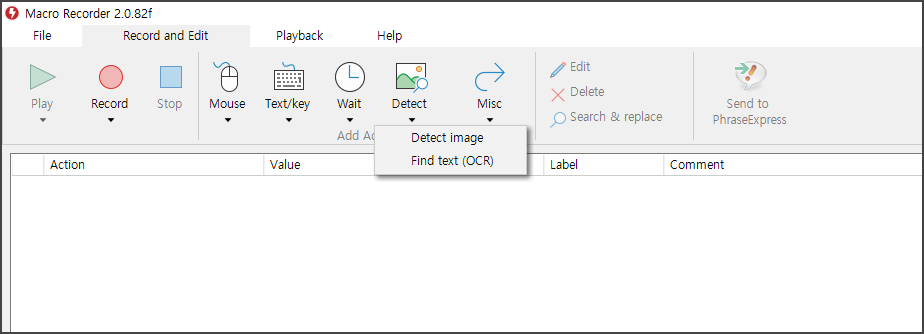
Detect 메뉴의 경우 아까 본 Smart Click과 비슷한데 직접 이미지 파일을 업로드 할 수 있다.
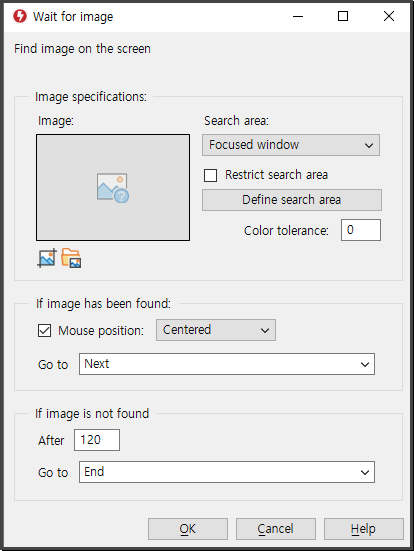
특정 이미지를 발견하면 어떤 행동을 할 지 설정할 수 있다. 크기가 작은 버튼도 잘 인식하는 편이다.
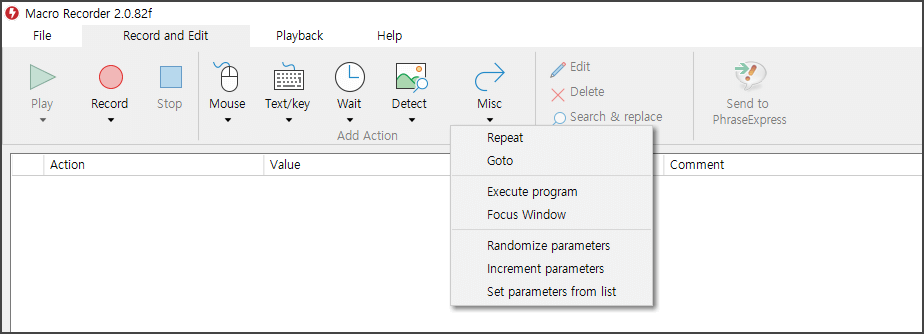
Misc 메뉴에서 반복, 랜덤 요소 등을 설정할 수 있다.
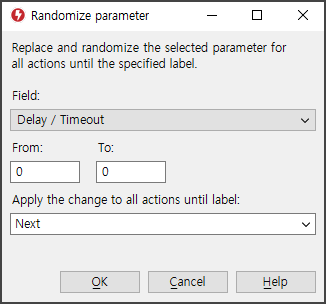
랜덤 요소의 종류도 굉장히 다양하다. 대표적으로 Delay / Timeout을 통해 랜덤한 시간만큼 기다린 후 다음 행동을 하도록 설정할 수 있다.